
画像の背景を削除する方法【Pixelmator Pro】
背景削除ツールは、様々な種類のレイヤーやレイヤーグループから背景を自動的に削除してくれます。AIを活用した高度なオブジェクト検出アルゴリズムにより、単色の背景(グリーンスクリーンや商品写真など)の画像背景の削除は画像編集の基本的なプロセスであるため、このツールを使用すれば、プロジェクト作業中にいつでも簡単に背景を省略することが可能になります。
■対象画像を開く
削除したい画像を開きます。
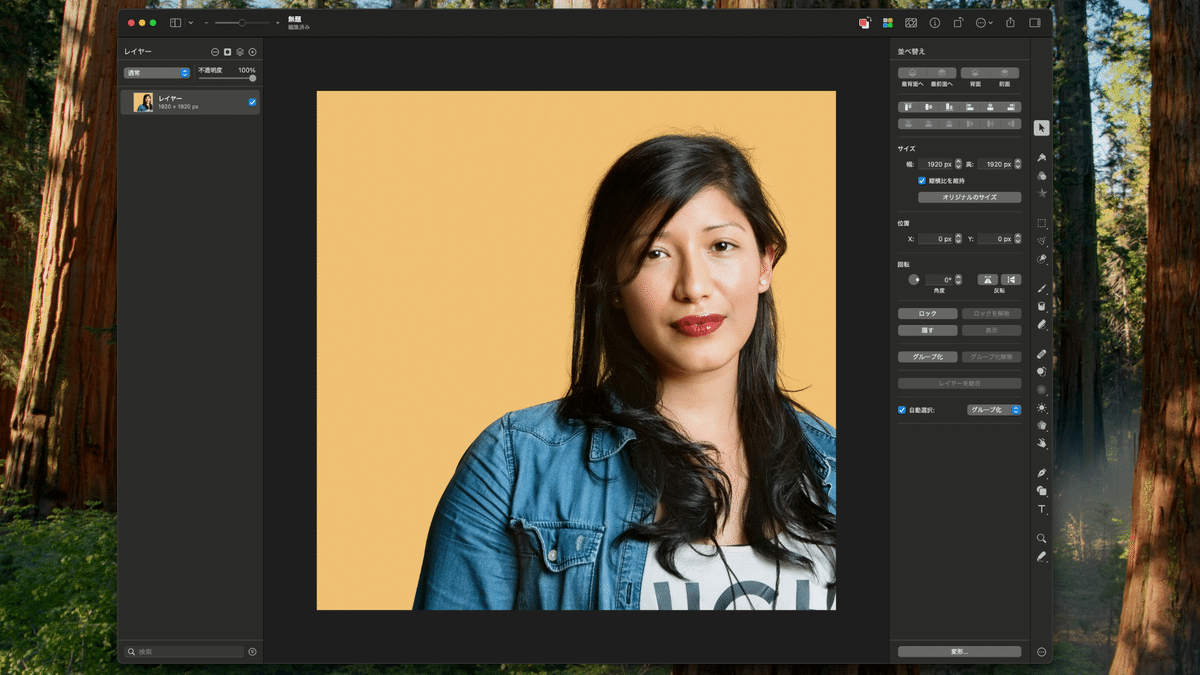
■背景の削除
●画面右上のアイコンの選択で背景が自動的に削除されます。または、[編集]から[背景から削除]の選択でも可能です。

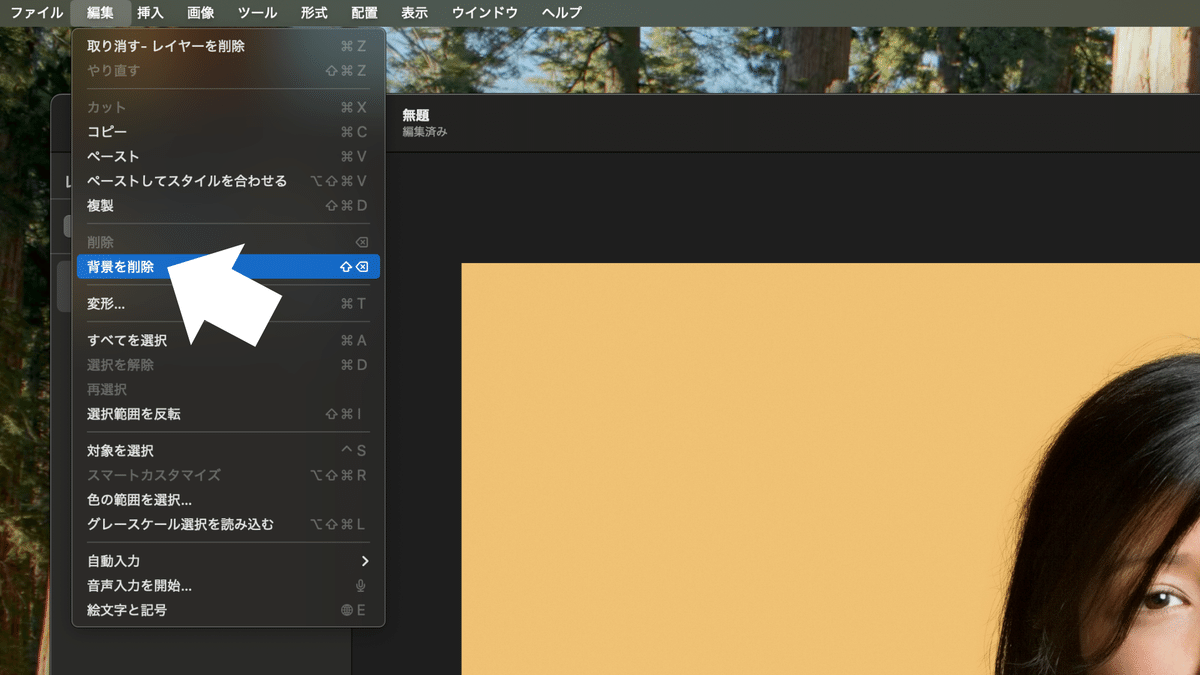
●背景が削除されました。

●その他、2つの画像も削除例を作成しました。


■別の背景を設定
削除した画像の背景に別の画像を配置しました。



